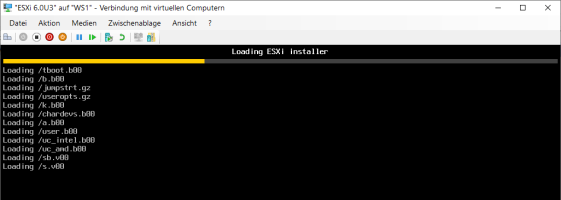Um einen ESXi-Host in einer Hyper-V-VM laufen zu lassen, braucht man zunächst ein angepasstes ESXi-ISO (siehe Anleitung). Damit ausgestattet, können wir nun eine virtuelle Maschine erstellen und mit der benötigten Hardware versehen. Außerdem müssen wir für diese Nested Virtualization aktivieren.
Der erste Schritt besteht darin, im Hyper-V-Manager eine gewöhnliche VM anzulegen. Wichtig ist nur, dass es sich dabei um einer der Generation 1 handelt.

ESXi selbst benötigt mindestens 4GB RAM. Für diesen Beitrag mag dies ausreichen, aber für die Ausführung von verschachtelten ESXi-VMs braucht man natürlich mehr.

Im Dialog Netzwerk konfigurieren lässt man den Eintrag bei Verbindung zunächst auf Nicht verbunden. Wir kommen nach Erstellung der VM noch einmal auf diesen Punkt zurück.
Schließlich wählen wir die Größe der virtuellen Festplatte. Für ein klassisches ESXi-6x-FAT-Layout reichen uns 8 GB aus.

Im letzten Schritt Installationsoptionen hängt man das ISO-Abbild für die ESXi-Installation als virtuelles CD-ROM in die VM ein und erzeugt dann die virtuelle Maschine mit einem Klick auf Fertigstellen.

Nach dem Erstellen der VM müssen wir deren Eigenschaften bearbeiten. Hier entfernen wir zunächst im Abschnitt Netzwerkkarte den vorkonfigurierten Netzwerkadapter.

Dann fügen wir eine neue Netzwerkkarte hinzu und wählen hierbei als Typ Ältere Netzwerkkarte. Dadurch verwendet ESXi den NET-TULIP-Treiber, den wir in zuvor in das ISO injiziert haben.